Cómo dibujar en una imagen en un iPhone 7
Varias aplicaciones de redes sociales y edición de imágenes en el iPhone le permiten dibujar en sus imágenes. Esta puede ser una forma divertida de modificar imágenes y compartirlas con amigos o familiares, pero es posible que tenga situaciones en las que le gustaría dibujar en las imágenes de su iPhone sin usar uno de esos métodos de terceros. Afortunadamente, su iPhone 7 en iOS 10 tiene una función en la aplicación Fotos llamada "Marcado" que le permitirá hacer esto.
Nuestra guía a continuación le mostrará cómo acceder a la herramienta de marcado en la aplicación iPhone Photos para que pueda comenzar a dibujar en las imágenes que ha guardado en su dispositivo. Una vez hecho esto, esa imagen modificada se guardará en el carrete de su cámara para que pueda compartirla con sus contactos como lo haría con una foto normal.
Cómo usar la herramienta de marcado para dibujar o escribir en una imagen en iOS 10
Los pasos a continuación se realizaron en un iPhone 7 Plus, en iOS 10. Esta función también está disponible para otros modelos de iPhone que usan el sistema operativo iOS 10.
Paso 1: abre la aplicación Fotos .

Paso 2: selecciona el álbum que contiene la imagen en la que te gustaría dibujar.
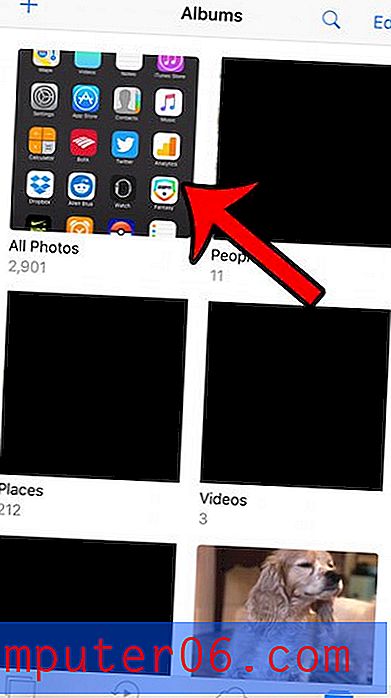
Paso 3: selecciona la imagen.
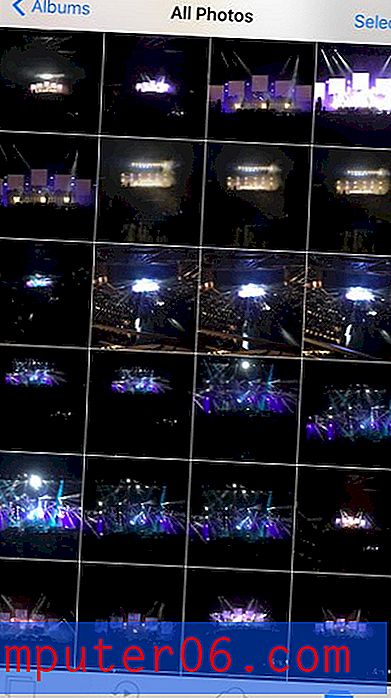
Paso 4: toca el ícono Ajustes en la parte inferior de la pantalla. Es el ícono que se parece a tres líneas con círculos en ellas.
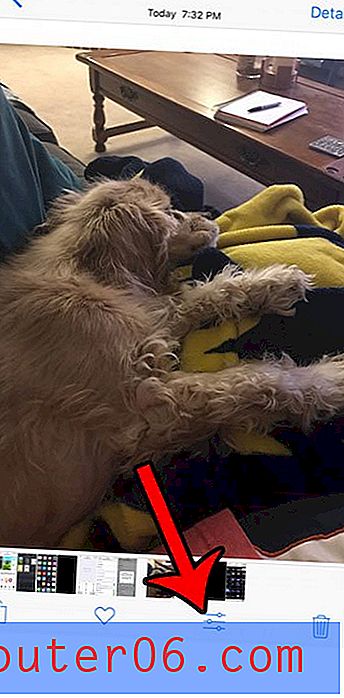
Paso 5: toca el círculo con los tres puntos dentro de él en la parte inferior de la pantalla.
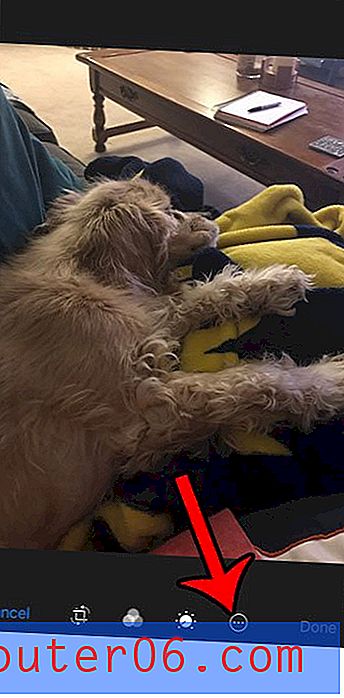
Paso 6: toca el botón Marcado .
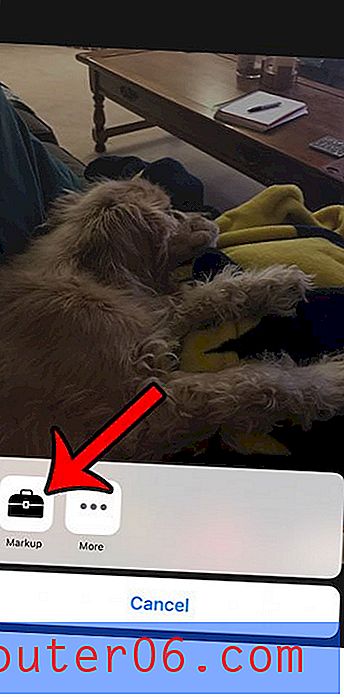
Paso 7: Seleccione el color de tinta que desea usar para dibujar en la imagen, luego toque el icono que se parece a tres líneas horizontales.
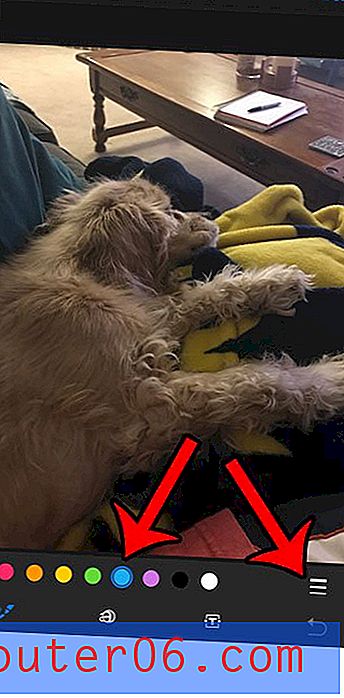
Paso 8: Seleccione el tamaño del trazo de pincel que le gustaría usar para dibujar en la imagen.
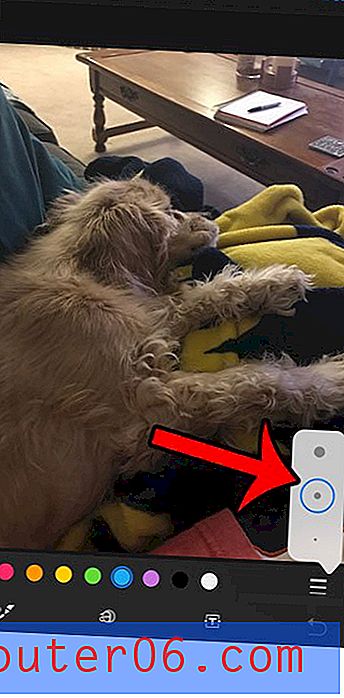
Paso 9: Dibuje en la imagen, luego toque el botón Listo en la esquina superior derecha de la pantalla.

Paso 10: toca el botón Listo en la esquina inferior derecha de la pantalla para guardar los cambios.

¿Las imágenes ocupan mucho espacio en su iPhone y desea una forma fácil de hacer una copia de seguridad en algún lugar para poder eliminarlas? Aprenda a cargar imágenes en Dropbox automáticamente para obtener una solución simple y conveniente a este problema.



